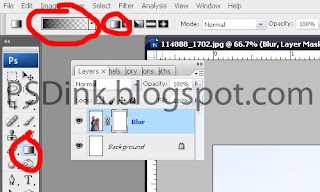Cara Membuat Foto Efek Hantu dengan Photoshop
PSDink kali ini akan membahas cara membuat foto efek hantu dengan Photoshop. Tidak ada pengaturan opacity maupun fill pada tutorial cara membuat foto efek hantu.
Kita akan melakukannya lebih profesional dengan memanfaatkan Blending Options dan beberapa efek Filter yang tentunya kita akan menggunakan Smart Object agar penggunaan Filter menjadi lebih mudah. Selamat mencoba.
Klasifikasi:
Tutorial: Photo effect | Tingkatan: II | Waktu: 20 Menit
Bahan yang digunakan:
Gedung | Laki-laki
*Klik gambar untuk memperbesar gambar.
Preview
Langkah 1 Membuat Foto Efek Hantu dengan Photoshop
Buka gambar gedung yang telah di download.
Sekarang buka gambar laki-laki. Hapus background dari gambar laki-laki dengan membuat seleksi. Kamu bisa menggunakan Pen Tool (P) atau dengan cara yang Psdink lakukan.
Yaitu menggunakan Quick Seleksion Tool (W). Gambar di bawah menujukkan cara yang Psdink gunakan.
3. Setelah selesai melakukan pemotongan, tarik gambar laki-laki ke lembar kerja kita dan ganti nama layer menjadi "laki". Resize dan atur posisi seperti ini.
Langkah 2 Membuat Foto Efek Hantu dengan Photoshop
Sekarang kita akan melakukan penyesuaian warna kepada layer laki dengan mengatur black & white dan brightness & contrast pada adjustment layer. Yang pertama, klik icon Add Adjustment Layer > Black & White. Atur seperti gambar di bawah.
Klik icon Add Adjustment Layer > Brightness & Contrast. Atur nilai contrast menjadi 50.
Langkah 3 Membuat Foto Efek Hantu dengan Photoshop
Kembali pada layer laki. Klik-kanan pada layer laki, pilih Convert to Smart Object.
Masih pada layer laki, pilih Filter > Distort > Diffuse Glow. Atur nilai-nalai seperti gambar di bawah.
Sekarang pilih Filter > Blur > Motions Blur. Atur angle 0 derajat dan distance 7px.
Yang terakhir, klik icon Add Layer Style > Blending Options. Tahan-alt kemudian tarik gambar gembok agar terpisah.
Hasil akhir.
Baca juga atrikel cara membuat cover majalah atau cara membuat bokeh brush. Dan untuk teman-teman yang baru memulai belajar Photoshop artikel cara mengedit photo dengan Photoshop mungkin akan sangat berguna.